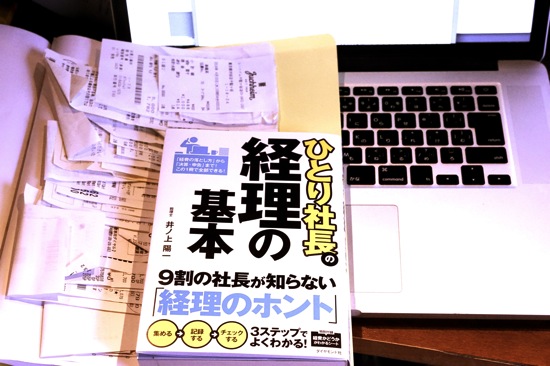日々の経費を会計ソフトに入力してもいいのですが、使いやすいExcelに入力した方がラクです。
しくみを作れば、会計ソフトへ取り込むこともできます。
Excelの経費データを弥生会計に取り込む方法をまとめました。

Excel取り込み(インポート)のしくみ
CSVを使おう
弥生会計のヘルプを見ると、インポートについてこう書いてあります。

いろいろ書いてありますが、私はこの通りにやったことはありません。
このとおりに作っていたら、手間がかかるからです。
テキストファイル(メモ帳、テキストエディットなど)で作るのなら、項目の区切りでカンマをいちいち入力しなければいけません。

しかし、カンマで区切られたデータとして、CSV(Comma Spread Value)という形式が別にあるのです。
そして、このCSVファイルはExcelで開くことができ、ExcelファイルをCSVファイルとして保存することもできます。
弥生会計へインポート、弥生会計からエクスポートをCSVでやった方が簡単です。
私がずっとそうやっています。

(弥生会計のヘルプもそう書いてあればいいのですが)
インポートの基本
データのやりとりは、仕訳データでやります。
伝票形式でもできないことはありませんが、おすすめしません。
複合仕訳は、諸口を使って1つの仕訳にしておきましょう。
基本は、弥生会計からエクスポートした形式なら、そのままインポートできます。
いったんエクスポートして、Excelで編集、追加し、CSVで保存すればインポートできるのです。
まずはこれをやってみましょう。
①仕訳日記帳を開いて、[ファイル]→[エクスポート]をクリックします。
(ショートカットキーはAlt、F、Eです。1つずつ順番に押してください)
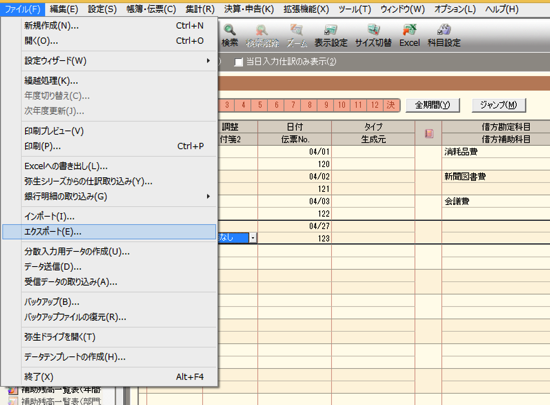
②ここで、エクスポート先にファイルをしていしますが、「.txt」ではなく、
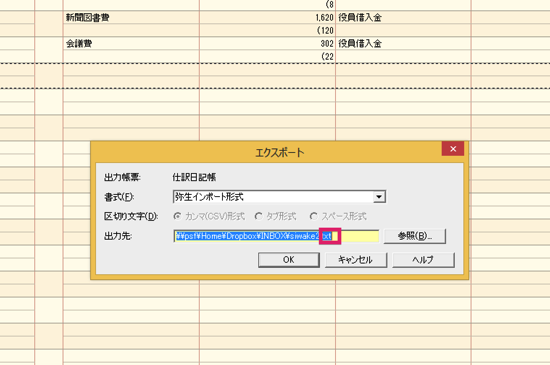
「.csv」としましょう。
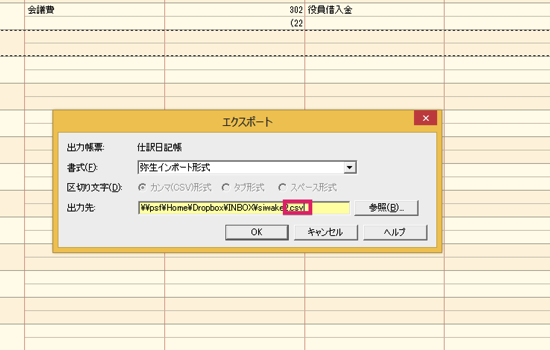
③CSVファイルとしてエクスポートされます。
④次にそのままインポートしてみましょう。
仕訳日記帳を開いて、[ファイル]→[インポート]をクリックします。
(ショートカットキーはAlt、F、I)
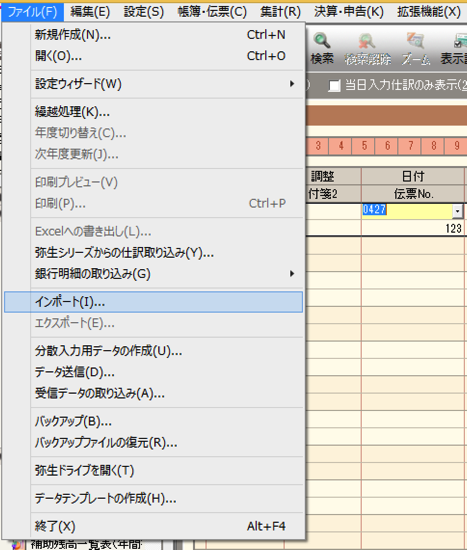
⑤ボックスが表示されたら、[参照]をクリックします。
その後の画面が、イケてないのです。
右下に[テキストファイル]と設定されているので、該当フォルダのテキストファイルしか表示されません。
CSVは出てこないのです。
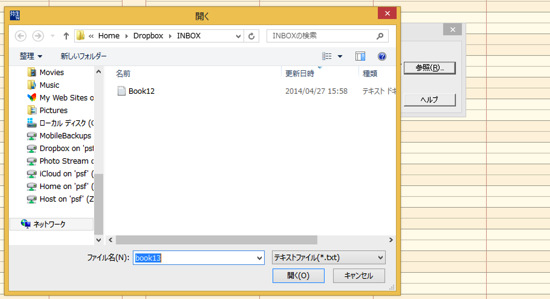
[すべてのファイル]に変更すれば、CSVも表示されますので、選択してください。
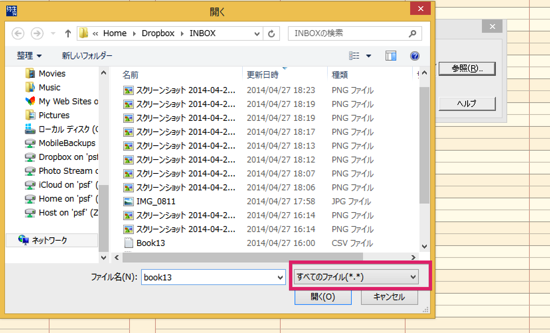
⑥エラーがなければインポートできます。
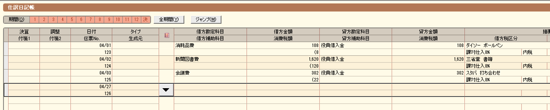
今回の場合はそのまま取り込んでいるのでエラーは出ないはずです。
弥生会計に登録されていない科目、課税区分が出てきたら、インポート時に設定できます。
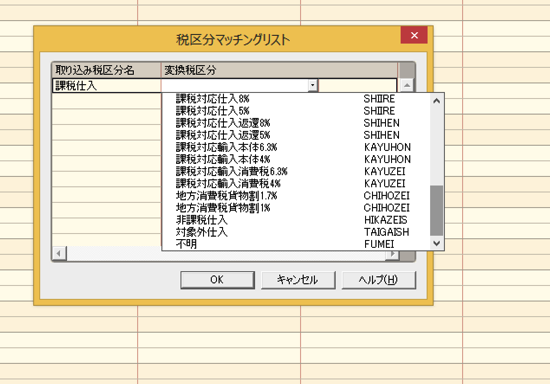
Excelで弥生会計インポート用データを作る
Excelでインポート用のデータを作るには、次のような方法があります。
難易度☆ エクスポートした形式で入力
先ほどエクスポートした形式で入力すれば、インポートはできます。
入力しづらいのが欠点ですが、最初はこれで練習するといいでしょう。

次のステップは、Excelでどんな形式で入力しても、取り込めるようにします。
たとえば、こういったデータを取り込みます。
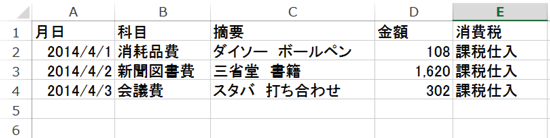
難易度 ☆☆ 並べ替える
社長の立替経費だとすると、取引の右側は、「未払金」や「役員借入金」となり、固定されますので、比較的簡単です。
(預金や現金出納帳だともっと難しくなります)
1つめの仕訳は、消耗品費 108 役員借入金 108となります。
これを、弥生会計の形式に並べ替え、必要なデータを追加すればいいのです。

難易度☆☆☆ 数式で連動
毎回並べ替えるのは大変です。入力し直した方がはやいということになってしまいます。
そこで、インポート用データを自動的に作る方法を考えてみましょう。
日付の場合、「=A2」という数式を入れます。

借方勘定科目は、「=B2」です。
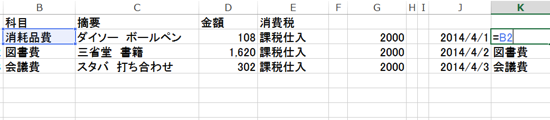
消費税額は、「=INT(8/108)」といれましょう。
※INTの方が簡単に入力できます。課税仕入と対象外で、場合分け(if)をしなければいけないと思うかもしれませんが、弥生会計はコードが対象外なら、消費税額が計算されていても、0で取り込んでくれます。
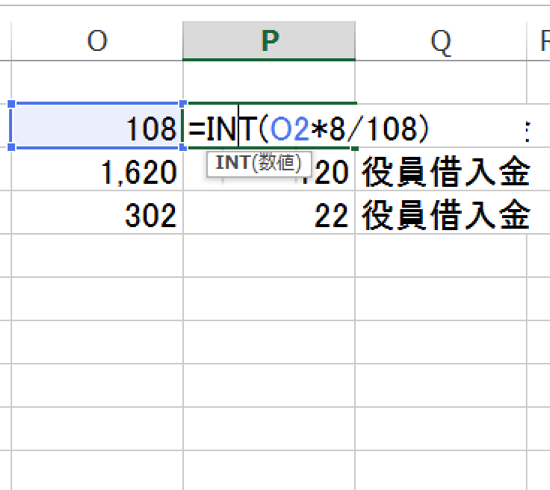
消費税免税の場合は、0といれれば大丈夫です。
数式を入れるのは、黄色い部分だけですので、後は固定で入力します。

Excelの経費データの分だけ、この数式をコピーするのを忘れないでください。
私はこのコピー部分をマクロを使ってやっています。
ExcelをCSVで保存する方法
つくったインポート用データをCSVで保存します。
上記のシートをそのままCSVにしようとすると、こんな警告がでます。
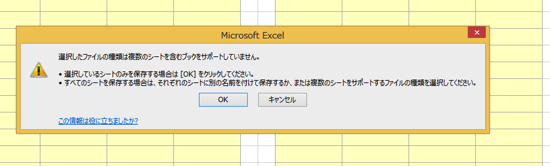
シートを複数作れるExcelと違って、CSVは1枚のデータです。
さらには、このシートには、余計なデータ(Excelで入力したデータ)もありますので、取り込み時にエラーが出てしまいます。
そこで、該当部分だけ、新規のExcelにコピーして、これをCSVにする方法を使いましょう。
この方が間違いがないです。
① 該当部分をCtrl+Cでコピーします。
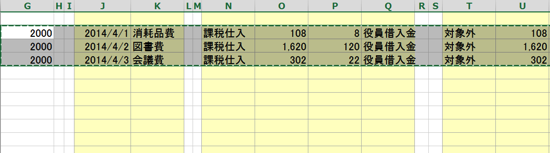
②Ctrl+Nで新規ファイルを開きます。
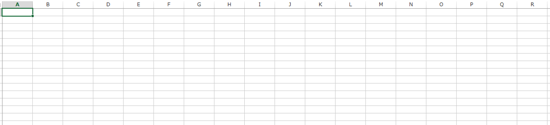
③Ctrl+Vで貼り付けます。数式がくずれエラーが出ますので、値のみ貼り付けに変えます。
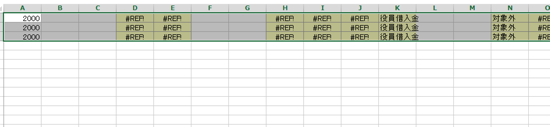
Ctrlを押して、次にVを押せば、値のみ貼り付けになります。
右クリックして[形式を選択して貼り付け]→[値]を選んでもいいのですが、私はこっちの方が好みです。
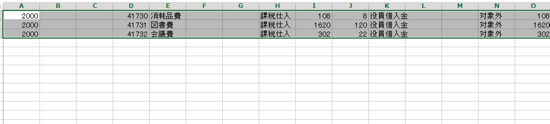
④このままだと、D列の日付が、数値形式になってしまっています。ここを日付にしないと弥生会計でエラーがでるので変更しましょう。
D列を選択して、
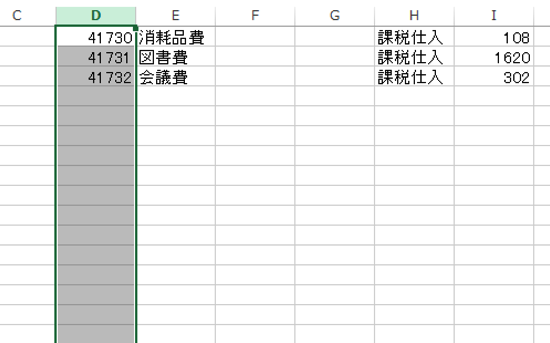
Ctrl+Shift+3で日付に変わります。
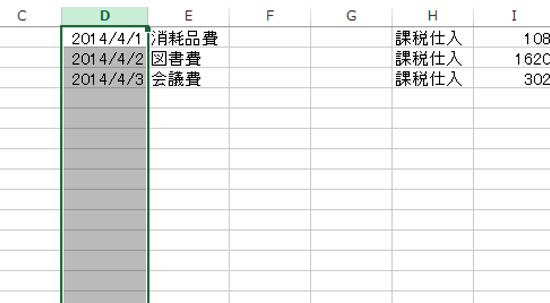
⑤CSV形式で保存します。CSVで保存した後、ファイルを閉じておかないと、バージョンによっては弥生会計でエラーが出ます。
閉じると保存を一度にやりましょう。
Ctrl+Wを押し、
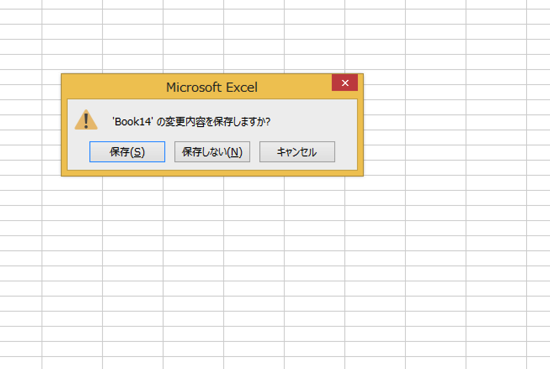
Enterを押すと、保存ボックスが出るので、
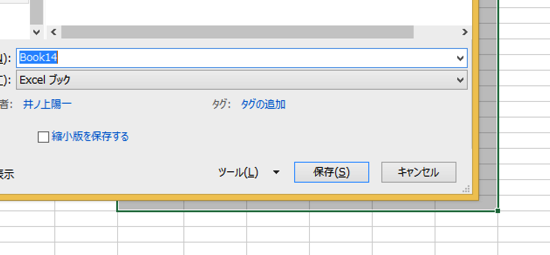
Tabを押し、半角英数モードで、C(CSVの意味)を押します。
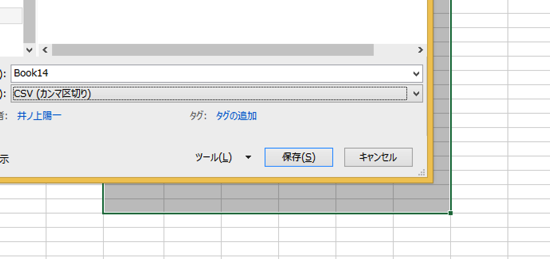
次のような警告が出るので、かまわずEnterを押してください。
これで保存できます。
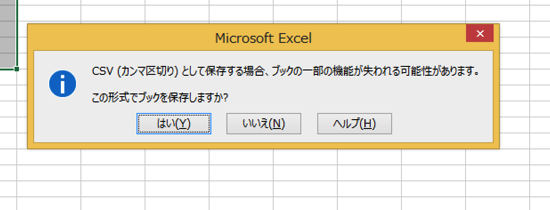
このデータを弥生会計でインポートしてください。
まとめ
流れを動画で作ってみました。
サンプルファイルはこちらです。
サンプルでは、消費税コードをVlookup関数で自動表示させています。
EX-ITサンプル Excelから弥生会計へインポート
「会計ソフトに入力した方がはやい!」という方もいらっしゃるでしょう。
私は、Excelの方が使いやすく、速く入力できます。
会計ソフトの入力が速くてもその他に使えるところはありません。
Excelの操作が速くなれば、他の仕事も速くなります。今回ご紹介した方法でショートカットキー使ってすばやく操作する方法を身につけてみてください。
動画くらいのスピードでできるようになれば大丈夫です。
私は、この操作もめんどくさくて、マクロで自動化しています(^_^)
マクロについては、別途紹介する予定です。

・Excelデータを会計ソフトにインポートするデータ形式【弥生会計の場合】 | EX-IT
・Excelデータを会計ソフトにインポートするデータ形式【弥生会計の場合】 | EX-IT
会計ソフトでExcelデータを取り込む場合のエラーパターンと対処方法 | EX-IT
預金データを会計ソフトに取り込む方法(基礎編) | EX-IT
会計ソフトにExcelを取り込む場合には、数式連動が楽。 | EX-IT
昨日も新刊『ひとり社長の経理の基本』の書店回り。
事務所からランで、有楽町・有隣堂、浜松町・文教堂、神保町・三省堂へ。
どの書店も、いい位置に並べていただいてました。
出版社の営業の皆様にもご協力いただいているおかげでもあります。本当にありがたいです。
前作とともに、手に持っていただいている方がいて、話しかけようとしたら、先日セミナーに参加していただいたTさんでした(^_^)
びっくりです。
その後、事務所に戻り、経理&会計のためのExcel入門セミナーを開催しました。
【1日1新】
※詳細は→「1日1新」
神保町→浜松町ラン
経理&会計のためのExcel入門セミナー開催(2014年リニューアル版)
ナチュラルローソン フルコースサンドイッチ
■著書
『税理士のためのプログラミング -ChatGPTで知識ゼロから始める本-』
『すべてをがんばりすぎなくてもいい!顧問先の満足度を高める税理士業務の見極め方』
ひとり税理士のギモンに答える128問128答
【インボイス対応版】ひとり社長の経理の基本
「繁忙期」でもやりたいことを諦めない! 税理士のための業務効率化マニュアル
ひとり税理士の自宅仕事術
リモート経理完全マニュアル――小さな会社にお金を残す87のノウハウ
ひとり税理士のセーフティネットとリスクマネジメント
税理士のためのRPA入門~一歩踏み出せば変えられる!業務効率化の方法~
やってはいけないExcel――「やってはいけない」がわかると「Excelの正解」がわかる
AI時代のひとり税理士
新版 そのまま使える 経理&会計のためのExcel入門
フリーランスとひとり社長のための 経理をエクセルでトコトン楽にする本
新版 ひとり社長の経理の基本
『ひとり税理士の仕事術』
『フリーランスのための一生仕事に困らない本』
【監修】十人十色の「ひとり税理士」という生き方